Desenvolvimento de Crystal Report em HANA
Para desenvolver um relatório sobre as visões do HANA, você pode usar a conexão direta com as visões do HANA. Você deve selecionar SAP HANA Platform (Selecione uma visão HANA).
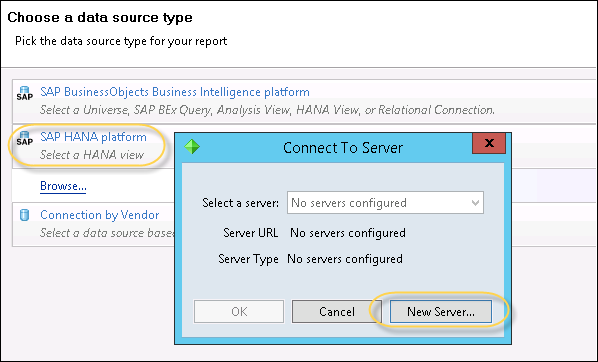
Depois de clicar na opção Novo servidor ..., a janela Conexões do servidor será aberta. Se você tiver uma conexão existente, poderá usar Importar conexões. Você também pode adicionar uma nova conexão clicando no botão "Adicionar".
Depois de clicar no botão Adicionar, você deve inserir os seguintes detalhes -
- Nome de exibição da conexão
- Servidor HANA
- Instância do servidor HANA
- Nome do usuário

Depois de se conectar ao sistema HANA, ele exibirá todos os metadados OLAP no repositório HANA. Você deve navegar até o pacote necessário e selecionar a visualização que deseja usar.
Você pode selecionar uma visualização analítica ou uma visualização de cálculo. Clique em OK e no botão Avançar na parte inferior da tela.

Isso abrirá todas as dimensões e medidas no painel de consulta. Você deve arrastar todos os objetos para os campos Objeto de resultado. Você também pode adicionar um filtro no painel de consulta e clicar em Concluir. Em seguida, escolha uma das seguintes opções -
- Gerar relatório
- Mostrar no modo página

Você pode navegar até o modo Estrutura e Página para criar o relatório.

Uma vez que o Crystal Report é criado usando uma consulta, para fazer alterações nos objetos você deve ir para a opção Editar fontes de dados .... Ao clicar na opção, será aberto um painel Editar consulta, onde você pode adicionar / excluir objetos, aplicar filtros, etc.
Você também pode editar uma consulta existente acessando Dados → Editar fontes de dados, conforme mostrado na imagem a seguir.
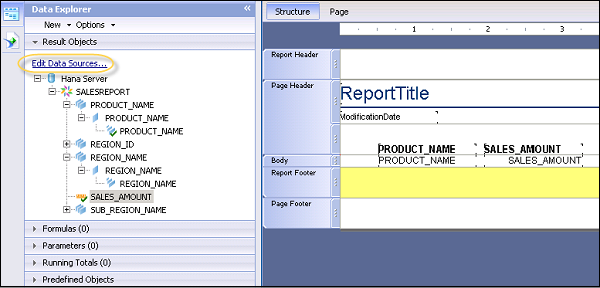
Depois de concluir as alterações, clique em Concluir e todas as alterações serão aplicadas aos dados no Crystal Report.